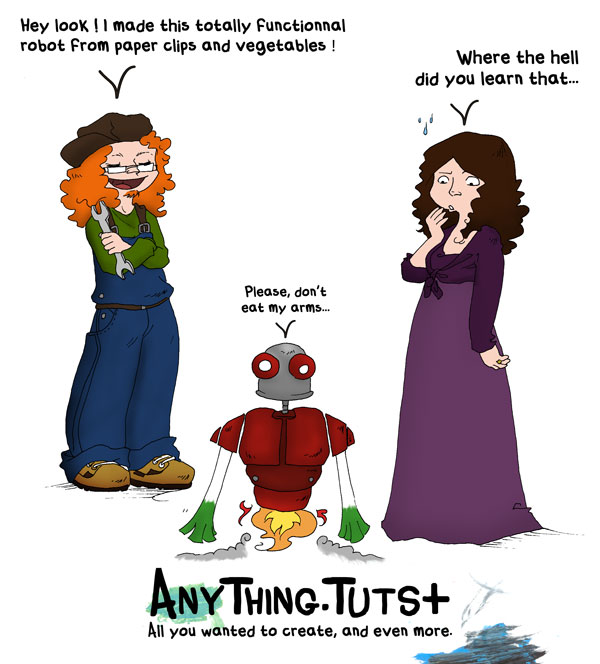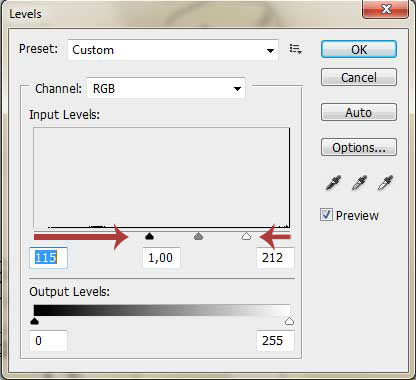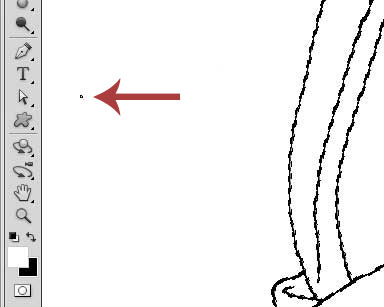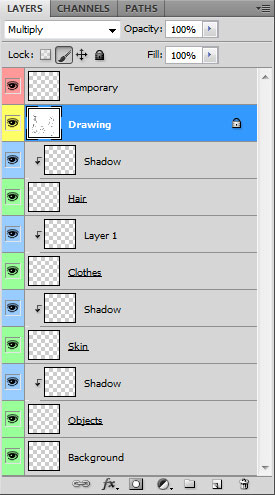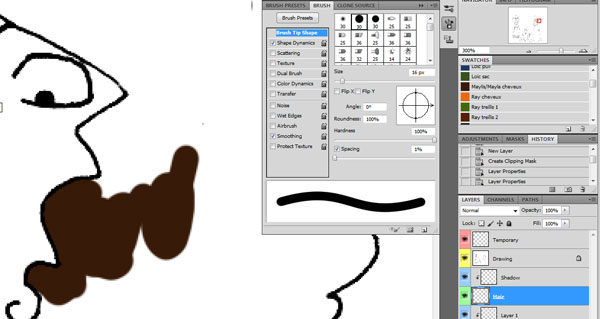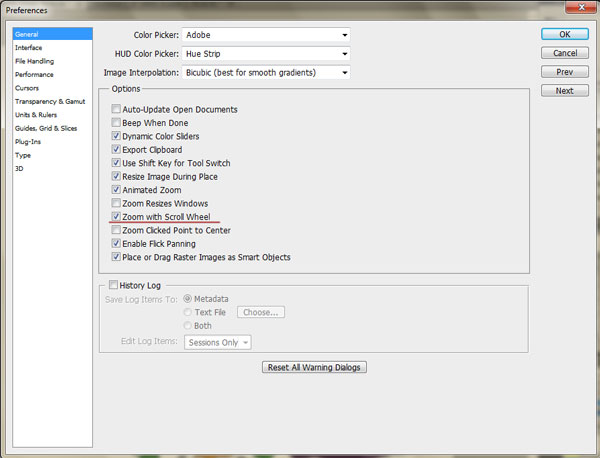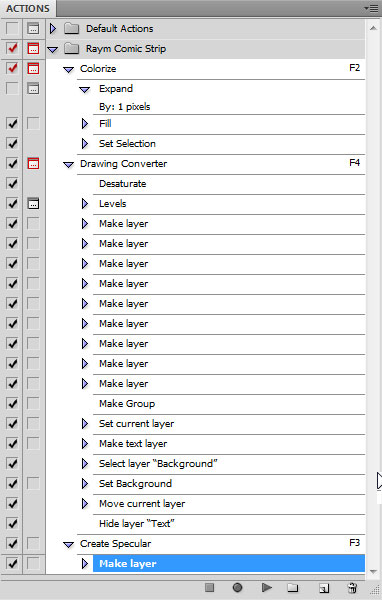hurtigt tip: colorize en tegneserie med photoshop,,,,,,, at omdanne en skitse til en poleret stykke af digitale kunst, er måske ikke så hårdt, som du tror.i dag og rsquo; s hurtigt tip tutor vil vi demonstrere, hvordan til at importere en skitse til photoshop og farve.lad &rsquo er i gang!,,,, trin 1, er det første skridt til at skitsere, din idé.du kan skrive din idé på papir, eller man kan drage direkte i photoshop.,, trin 2, når de har afsluttet deres skitse, du har nu brug for blæk din tegning.på dette trin, du skal spore på dine replikker med en flot sort eller blå pen og slette din blyant linjer.du vil gøre det her, så du har rene linjer, som de kan bruge til at farve din kunst senere.,, trin 3, nu scanner dine malerier i photoshop.scan den på 300 dpi rgb, tiff eller jpg i grayscale, hvis det er muligt.,, trin 4, når de har importeret din tegning i photoshop, dukker det (om nødvendigt), desaturate (billede > tilpasninger > desaturate) og åbne niveauer panel (billede > tilpasninger > niveauer) og tilpasse den som vist.nøglen er at øge mængden af kontrast og fjerne unødvendige ting.du kan også få brug for til at zoome ind og slette støv eller brillerne tilbage fra scanningen.det er også et godt sted at rydde op på linjen.brug en sort børste, til at gøre dette.,,,,,,, så lad ’ s organisere vores lag.det, vi vil gøre i dette skridt er de scannede billeder på toppen af vores lag, lås det, og dets blanding tilstand for at formere sig.dette vil gøre det muligt for os at farve lagene under det uden at tage den fra hvid baggrund.endelig, organisere deres lag, som vist nedenfor.din lag kan ikke ser ens ud.nøglen her at organisere deres lag, så du kan finde dem på et senere tidspunkt.,, løntrin 5, nu kan vi begynde at sætte kulør på vores kunst.vælg en hård børste og zoom ind til en bekvem forstørrelse.begynd at børste i farver, hvor det er nødvendigt, men pas på med at farve udenfor linjerne.hold dit tastatur handy, så du kan hurtigt vende mellem den børste, (b), (e), slette og håndværktøj (til bar).en tablet alvorligt vil hjælpe dig farve din kunst, så hvis du har en, så brug den.,, det er gratis at benytte den tryllestav værktøj til at udvælge og fylde store områder.for at gøre dette, vælges den tryllestav værktøj (w) i løbende tilstand, tolerance, der er fastsat til 100, med alle lag stikprøven udvælges.klik ind i det område, du skal udfylde og så klik udvælge > ændre > udvide og vælge 1, 2 eller 3 pixels, afhængig af tykkelse af pennen, du har brugt.nu vælge edit > udfylde og vælge den farve, du vil.billedet viser udvælgelse i maske tilstand (rød)., øge arbejdsområde, og at de prøver palet op, mens du farve er altid nyttig.især hvis du skal male en række tegneserier og vil have en standard farver for huden og beklædning, sejlads panel er også nyttigt, fordi det vil gøre det muligt at tilpasse forstørrelse og pan - i hele din kunst på flyve.,, aktioner, aktioner er også meget nyttigt, hvis du finder dig selv at gentage samme processer, igen og igen.plus medlemmer vil finde et sæt af foranstaltninger, der indgår i deres downloade som eksempel.beskrivelser af disse aktioner er nedenfor.,, colorize handling, denne aktion vil udvide en udvælgelse af 1 pixel, fyld den med den pågældende forgrundsviden, farve og deseiect det.for at udføre denne aktion kun udvælge et område til at udfylde, og tryk på play., at konverter aktion, det vil rense din kunst, som påvist i trin 4 og automatisk også udarbejde deres farve lag.alt du skal gøre er at indføre din kunst i photoshop og aktivere handling., skabe førte aktion spejlende lys er en afspejling af lys som et objekt.i colorization, betyder det, at det er lyset af objektet.fordi jeg ikke sætte en spejlende lys lag på hvert lag, skabte jeg en foranstaltning, der tillader det.bare ved at trykke f3 nøgle, denne handling skaber en ny spejlende lag, er det et udklip maske, og læg det i - overlay - modus.så kan du bare tage en hvid børste henlede deres spejlende lys.,, konklusion farver kunst kan være let og sjovt.jeg håber, du har lært noget nyt i denne forelæsning, og jeg ser frem til at skrive noget mere.hvis du vil have nogle flere tips om at forberede linje arbejde for farve og se den her store tutorielle forbereder stregtegninger for farver i photoshop.